С инструментом Перемещениев AffinityDesignerу тебя есть мощный инструмент, который выходит за пределы простого перемещения объектов. Этот инструмент предлагает множество возможностей для оптимизации твоих дизайнов и внесения точных корректировок. В этом руководстве я объясню тебе различные функции инструмента Перемещениеподробно, чтобы ты мог эффективно их использовать.
Основные выводы
- Инструмент перемещения позволяет не только перемещать, но и трансформировать объекты.
- Пользователи могут масштабировать, вращать и точно выравнивать объекты.
- Предопределенные горячие клавиши и функции обеспечивают эффективное использование.
Пошаговое руководство
Чтобы оптимально использовать инструмент перемещения, просто следуй следующим шагам.
1. Выбери инструмент
Чтобы активировать инструмент перемещения, щелкни на соответствующем значке на панели инструментов или нажми сочетание клавиш V. Теперь ты готов манипулировать объектами.

2. Создай прямоугольник
Сначала создай прямоугольник, чтобы иметь что-то видимое. Выбери инструмент «Прямоугольник» и нарисуй прямоугольник. Убедись, что фон имеет другой цвет, чтобы хорошо видеть разницу.
3. Перемещение объекта
Используй инструмент перемещения, чтобы переместить свой прямоугольник. Щелкни на прямоугольник и перетащи его в нужное место. Появится рамка выделения или трансформации, которую ты можешь использовать для дальнейшей настройки объекта.
4. Масштабирование объекта
Если ты хочешь изменить размер прямоугольника, удерживай левую кнопку мыши и перетягивай одну из ручек. Если ты хочешь сохранить пропорции, дополнительно удерживай клавишу Shift. Чтобы масштабировать прямоугольник от центра, комбинируй клавишу управления с клавишей Shift.
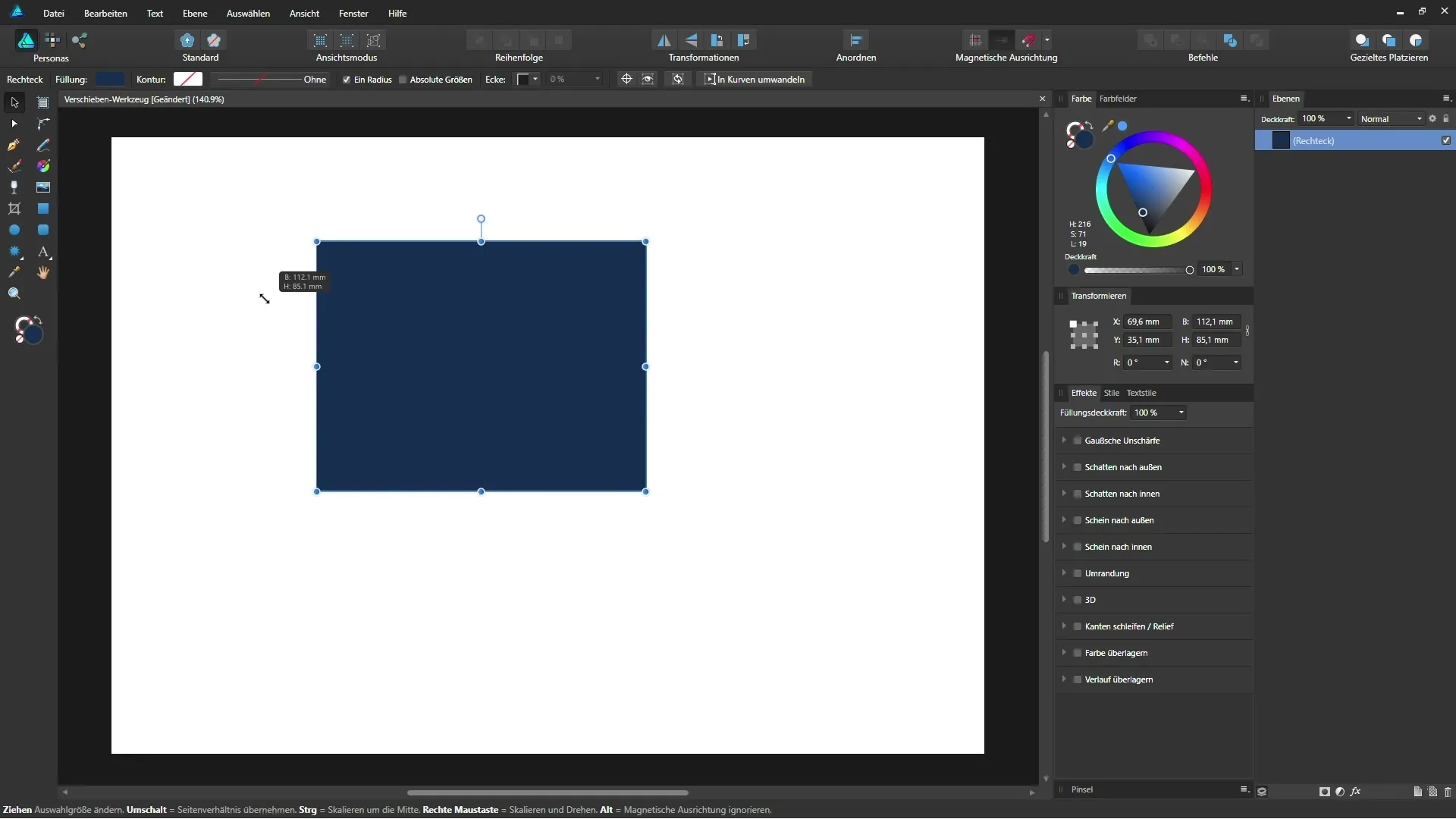
5. Включи магнитное выравнивание
Чтобы достичь точного выравнивания прямоугольника, включи магнитное выравнивание, щелкнув на значке магнита. Это выровняет прямоугольник по краям других объектов.
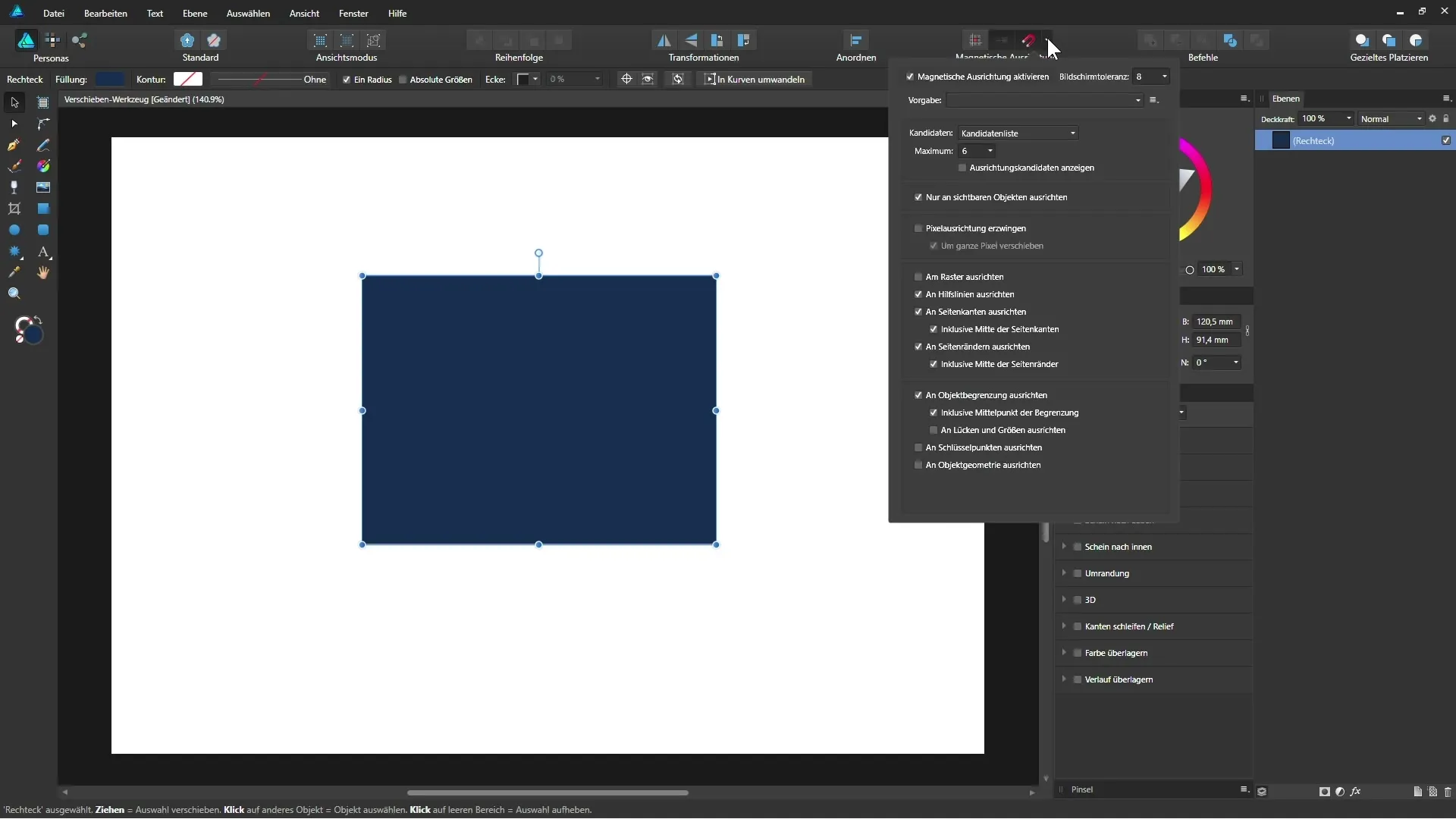
6. Заблокировать слой
Чтобы избежать случайного перемещения своего прямоугольника, ты можешь заблокировать слой. Выбери слой в палитре слоев и щелкни на значке замка. Теперь твой прямоугольник не может быть перемещен.
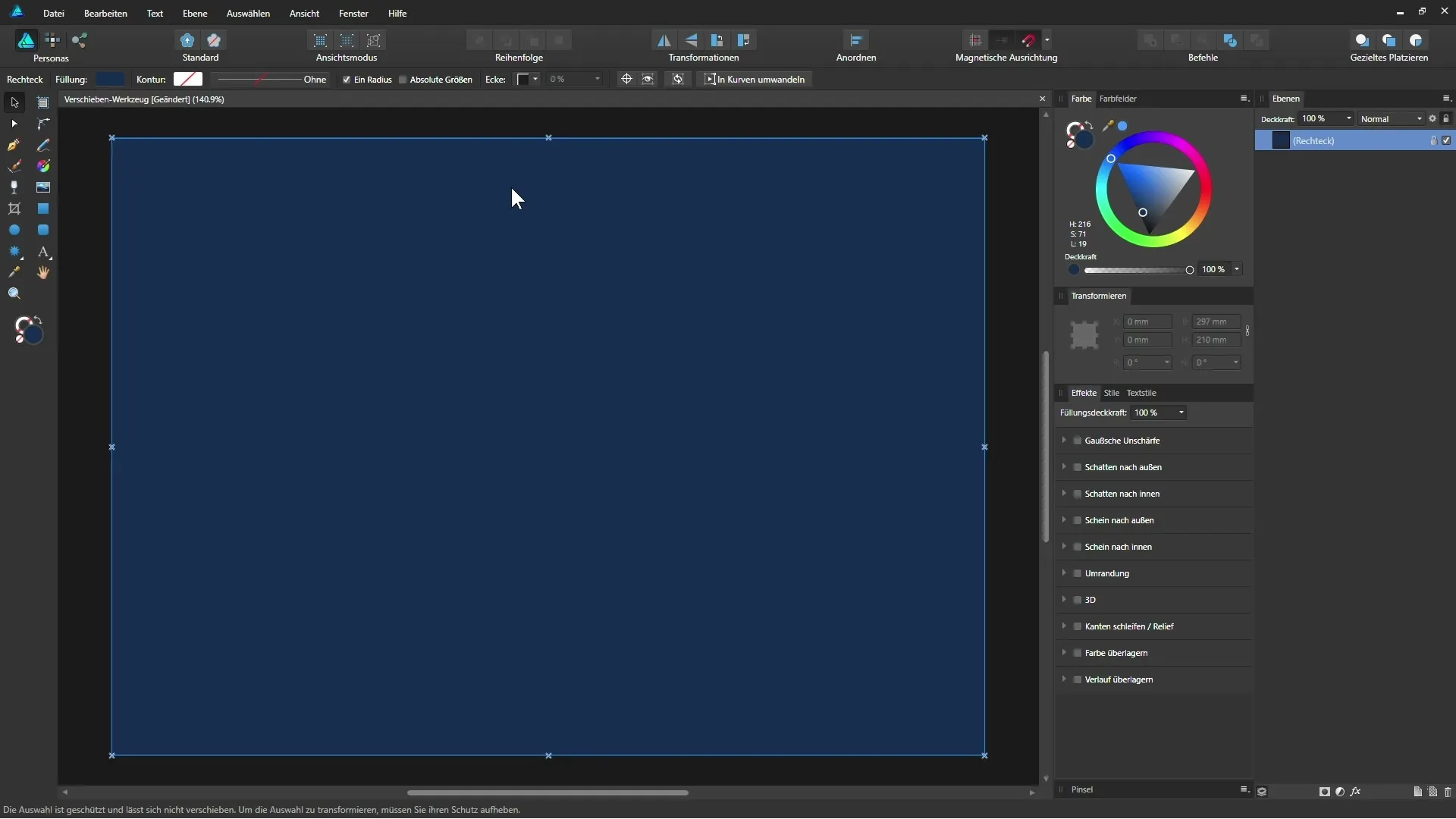
7. Настройка заливки и обводки
С инструментом перемещения ты можешь настроить заливку и обводку своего прямоугольника. В контекстной панели инструмента ты найдешь опции для изменения цвета заливки или редактирования обводки.
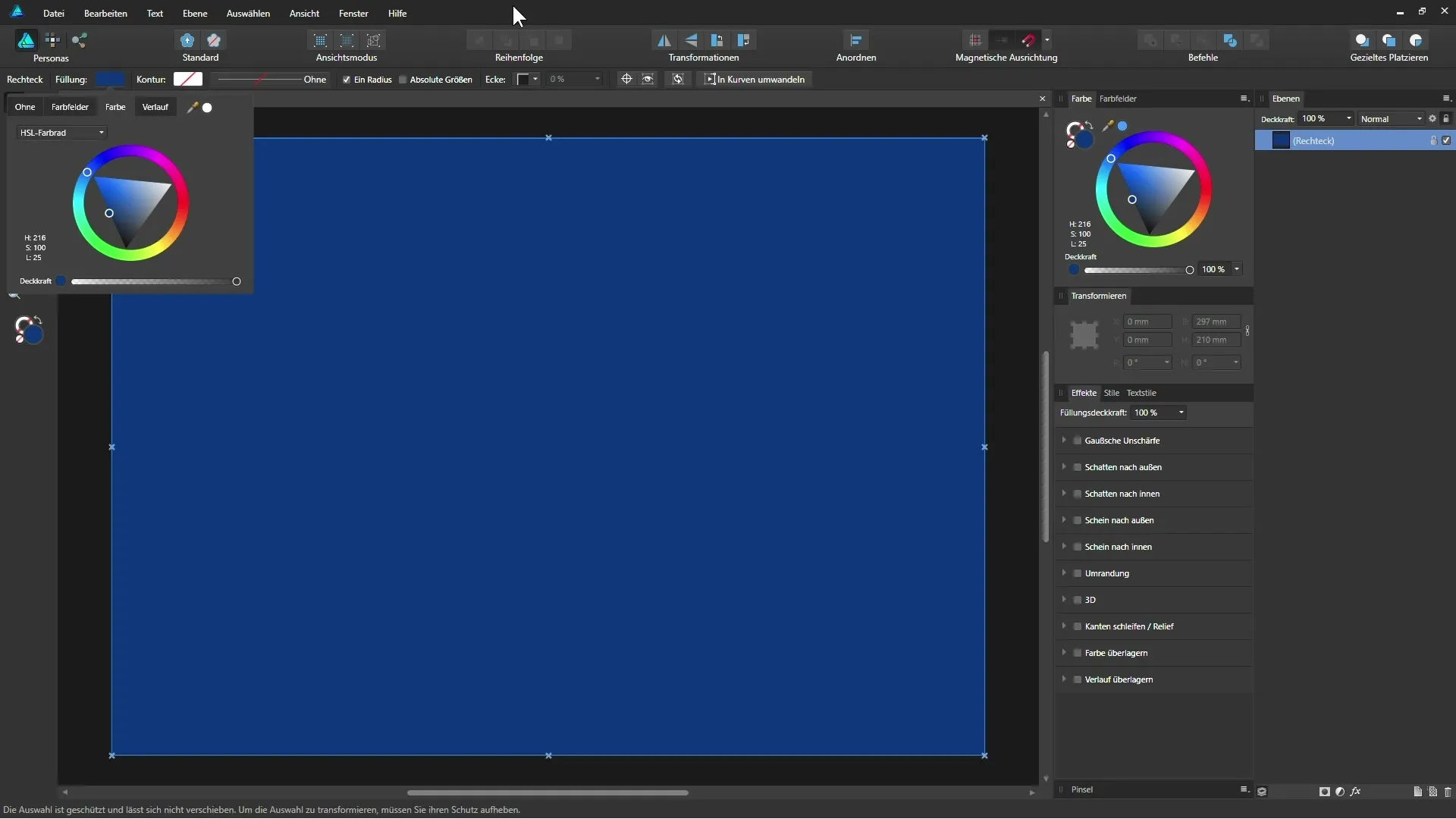
8. Размести объекты рядом
Ты можешь создать несколько объектов и расположить их целенаправленно. Чтобы убедиться, что они находятся на одной линии, удерживай клавишу Shift, пока перемещаешь их. Таким образом, ты можешь облегчить позиционирование.
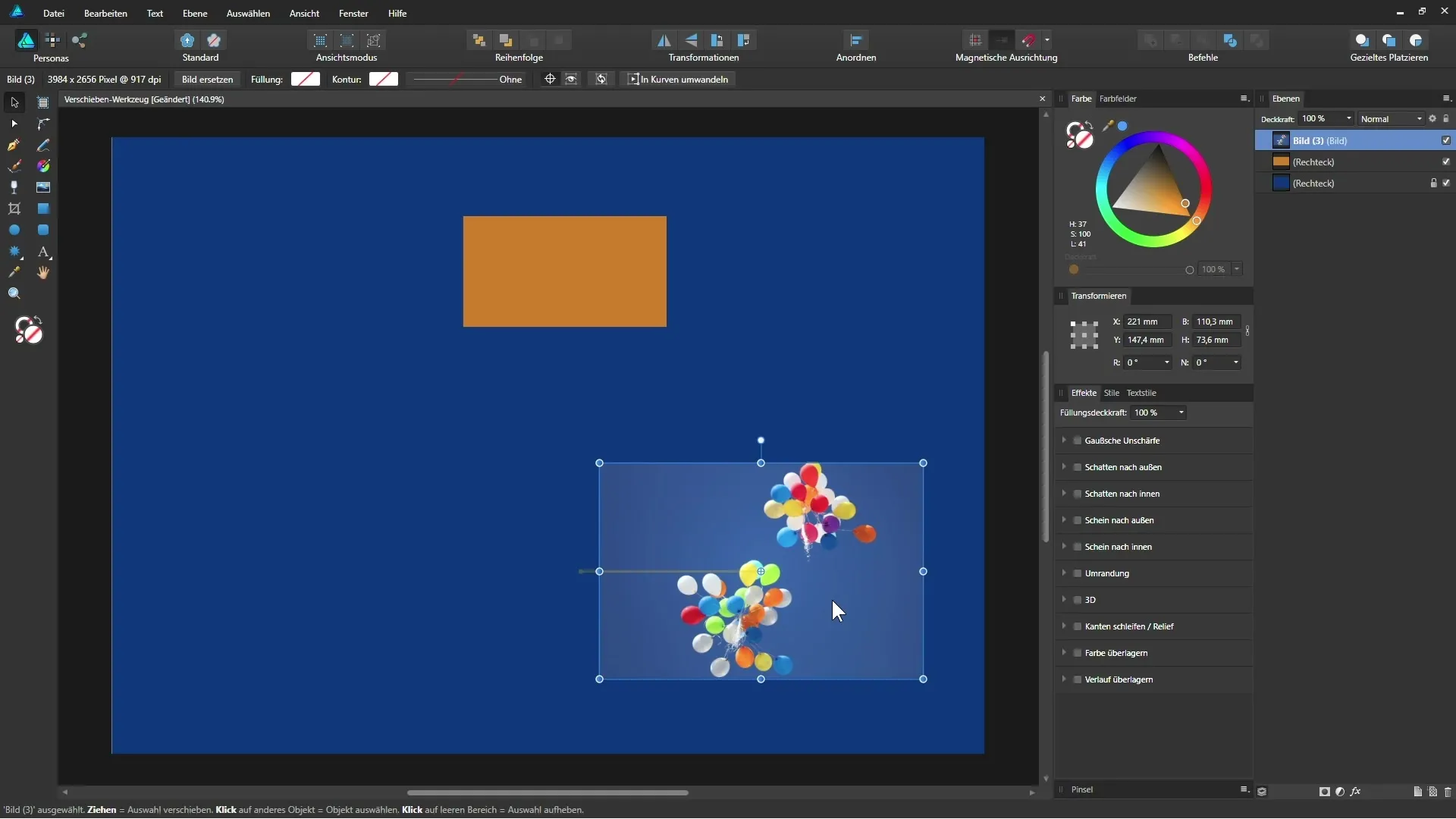
9. Создание копий
Если ты хочешь создать несколько копий одного объекта, сделать это очень просто. Один из способов — выбрать объект и удерживать клавишу Alt, пока ты его перетаскиваешь. Это создаст копию объекта.
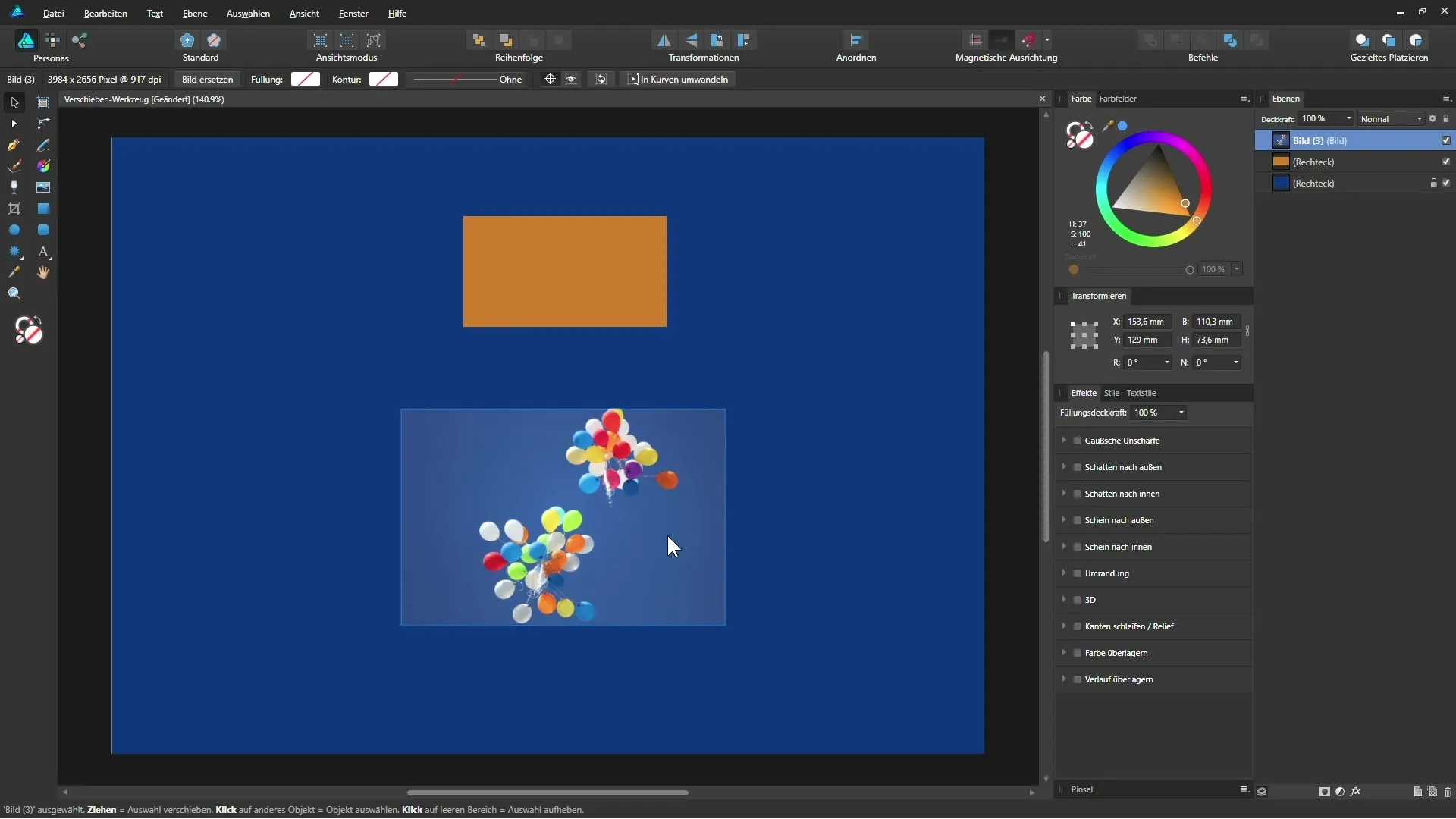
10. Группировка объектов
Если у тебя есть несколько объектов, которые нужно редактировать вместе, ты можешь объединить их в группу. Выбери объекты и нажми Ctrl + G, чтобы сохранить их как группу. Так ты сможешь перемещать все объекты одновременно.
Резюме - Эффективное использование инструмента перемещения в Affinity Designer
В этом руководстве я познакомил тебя с многообразием функций инструмента перемещения в Affinity Designer. Теперь ты должен быть в состоянии перемещать, трансформировать, масштабировать и точно размещать объекты. Практикуй техники и интегрируй их в свой творческий процесс!
Часто задаваемые вопросы
Как активировать инструмент перемещения?Ты можешь активировать инструмент перемещения, щелкнув на значке на панели инструментов или нажав клавишу V.
Как пропорционально масштабировать объект?Удерживай клавишу Shift во время масштабирования, чтобы сохранить пропорции.
Как создать копию объекта?Удерживай клавишу Alt и перетаскивай объект, чтобы создать копию.
Что такое магнитное выравнивание?Магнитное выравнивание помогает автоматически выравнивать объекты относительно других объектов.
Как заблокировать слой?Выбери слой в палитре слоев и щелкни на значке замка.


